戴尔 Win10 电脑首次开机设置全攻略
当您满心欢喜地拥有了一台全新的戴尔 Win10 电脑,接下来的首次开机设置就像是为这个新伙伴开启一扇通往精彩世界的大门,别担心,让我们一步步来,轻松完成这些设置,让您的电脑迅速成为您的得力助手。
按下电源键启动电脑,您会看到戴尔的标志出现在屏幕上,稍等片刻,就会进入到 Windows 10 的初始设置界面。

在语言选择界面,您可以根据自己的需求选择系统语言,接着是区域选择,确保选择的区域与您所在的地区相符,这将影响到日期、时间和货币等显示格式。
然后是键盘布局的选择,根据您平时的使用习惯来确定,会提示您连接网络,如果您的环境中有可用的无线网络,选择相应的网络并输入密码进行连接,但如果您暂时不想连接网络,也可以选择“跳过”,后续再进行设置。
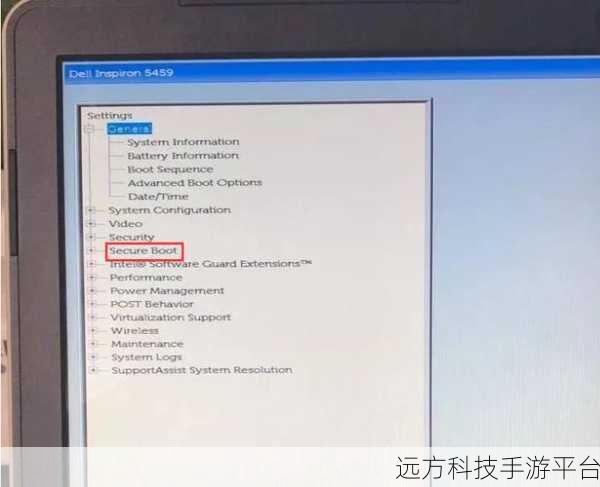
之后,系统会询问您是否要添加第二种键盘布局,根据您的需求选择即可。
接下来是隐私设置,这里您可以根据自己对隐私的重视程度来决定各项权限的开启或关闭,是否允许应用使用您的位置信息、是否允许系统收集您的输入信息等。
然后是登录选项,您可以选择使用 Microsoft 账户登录,也可以选择创建一个新的本地账户,如果您选择使用 Microsoft 账户登录,输入您的邮箱和密码即可,如果选择创建本地账户,需要设置用户名和密码。
在设置用户名和密码时,建议您选择一个容易记住但又具有一定安全性的组合,密码不要过于简单,以免造成安全隐患。
完成这些基本设置后,系统会进行一些准备工作,这个过程可能需要一些时间,请耐心等待。
当一切准备就绪,您就会进入到 Windows 10 的桌面,您可以先对桌面进行一些个性化设置,比如更改背景图片、调整分辨率等。
在开始使用电脑之前,建议您检查一下系统更新,以确保您的电脑拥有最新的功能和安全补丁,点击“开始”菜单,选择“设置”,在“更新和安全”选项中检查更新。
戴尔电脑通常会预装一些实用的软件和工具,您可以根据自己的需求进行保留或卸载。
如果您是游戏爱好者,那么以下这些设置可以让您在游戏中获得更好的体验,在 Windows 10 的“设置”中,选择“游戏”选项,您可以在这里设置游戏栏的快捷键、录制游戏片段的质量和时长等,对于一些对性能要求较高的游戏,您还可以进入“图形设置”,将特定的游戏设置为高性能模式,以提升游戏的流畅度。
问答:
1、我在首次开机设置时不小心选错了一些选项,还能更改吗?
答:大多数情况下,您可以在后续的系统设置中进行更改和调整。
2、戴尔 Win10 电脑首次开机设置会影响电脑性能吗?
答:合理的设置不会对性能产生负面影响,反而能根据您的使用习惯进行优化。
3、我忘记了设置时创建的本地账户密码怎么办?
答:您可以通过系统提供的密码重置功能来解决,或者联系戴尔的客服支持。